英伟达控制面板打不开怎么办 右键英伟达控制面板打不开解决方法
更新时间:2022-06-07 09:51:33作者:run
通过英伟达控制面板进行显卡性能的调整,能够让电脑运行游戏时更加的流畅,不过今天小编给大家带来英伟达控制面板打不开怎么办,有遇到这个问题的朋友,跟着小编一起来操作吧。
解决方法:
1.桌面右键单击这台电脑,右键菜单选中属性,如下图所示
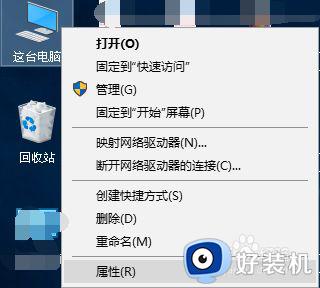
2.进入电脑属性,点击设备管理器,如下图所示
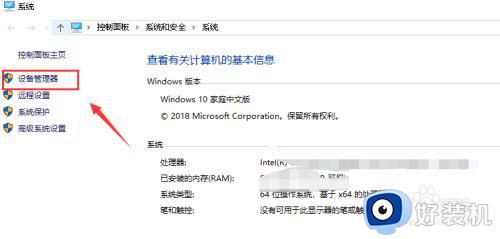
3.设备管理器展开显示适配器,如下图所示
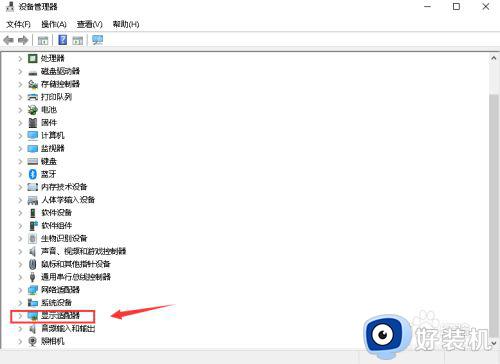
4.右键单击你的nvidia显卡,选中更新驱动程序,如下图所示
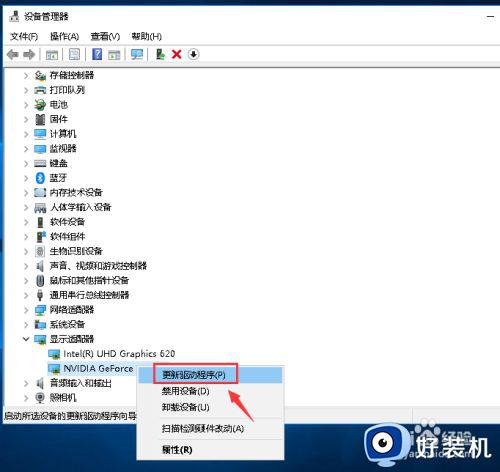
5.选中自动搜素驱动程序,如下图所示
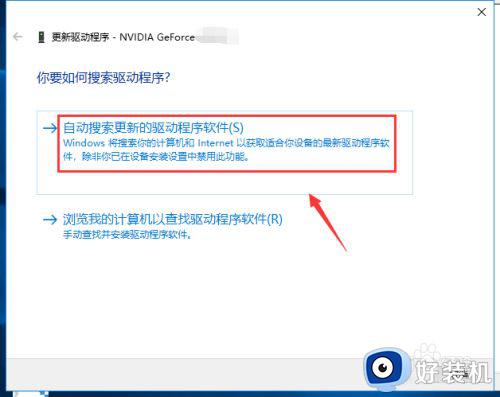
6.系统会自动查找最佳驱动完后更新安装即可,如下图所示
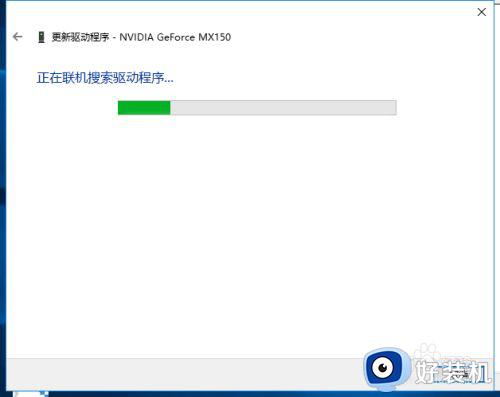
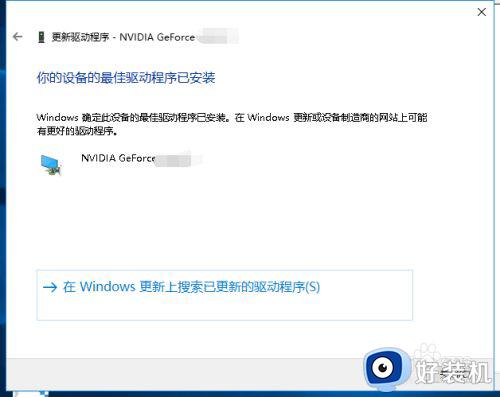
7.如果你的还是打不开,不要急。win+R调出运行,输入services.msc点击确定,如下图所示
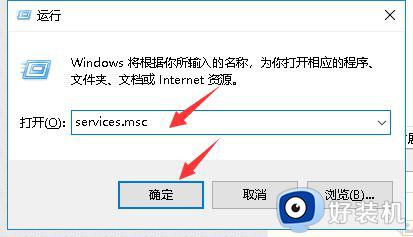
8.在服务列表找到nvidia相关项次,双击打开,如下图所示
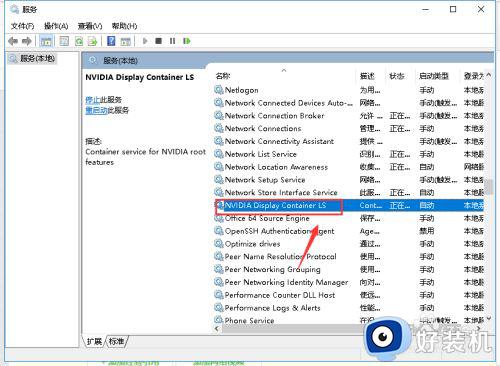
9.将启动类型改为自动,点机启动,然后确定即可,如下图所示
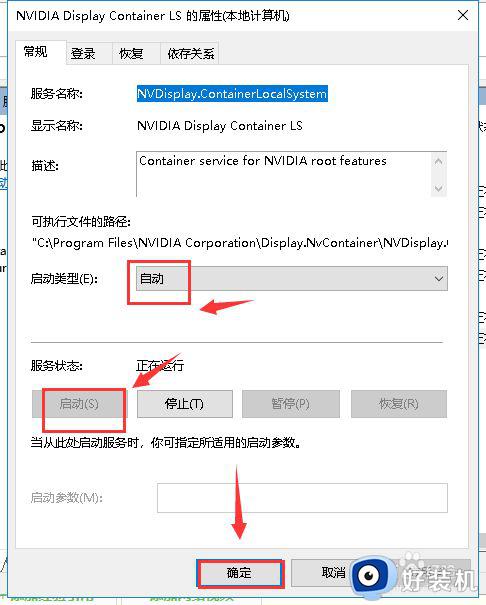
10.右键单击桌面空白处,选中nvidia控制面板可以打开了,如下图所示
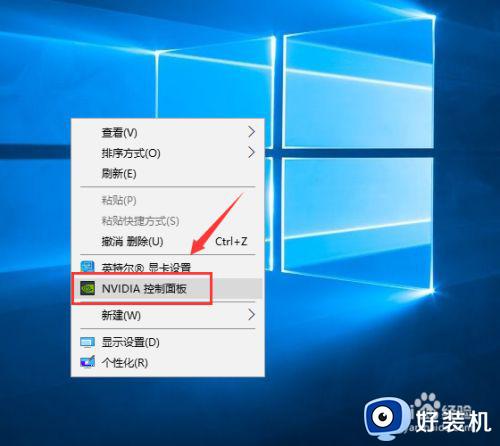
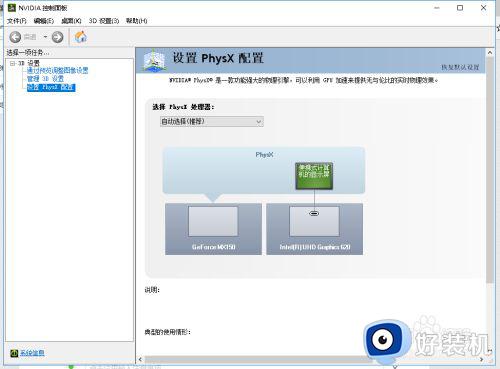
以上就是关于右键英伟达控制面板打不开解决方法的全部内容,有出现这种现象的小伙伴不妨根据小编的方法来解决吧,希望能够对大家有所帮助。
英伟达控制面板打不开怎么办 右键英伟达控制面板打不开解决方法相关教程
- 英伟达控制面板打不开怎么回事 英伟达控制面板无法打开如何解决
- 笔记本英伟达控制面板在哪里打开 笔记本英伟达控制面板如何打开
- 电脑没有英伟达控制面板怎么办 电脑右键英伟达控制面板没有了怎么解决
- 安装了英伟达驱动却找不到控制面板怎么办 英伟达驱动安装后无法打开控制面板怎么办
- 英伟达控制面板停止工作怎么办 英伟达控制面板已停止工作处理方法
- 英伟达控制面板管理3d设置拒绝访问怎么解决
- 电脑英伟达控制面板没有了怎么办 电脑英伟达控制面板不见了如何解决
- 打开英伟达控制面板没反应怎么办 英伟达控制面板按了没反应修复方法
- 怎么打开nvidia控制面板 nvidia显卡控制面板打开方法
- nvidia控制面板在哪找 n卡控制面板在哪里打开
- 电脑无法播放mp4视频怎么办 电脑播放不了mp4格式视频如何解决
- 电脑文件如何彻底删除干净 电脑怎样彻底删除文件
- 电脑文件如何传到手机上面 怎么将电脑上的文件传到手机
- 电脑嗡嗡响声音很大怎么办 音箱电流声怎么消除嗡嗡声
- 电脑我的世界怎么下载?我的世界电脑版下载教程
- 电脑无法打开网页但是网络能用怎么回事 电脑有网但是打不开网页如何解决
电脑常见问题推荐
- 1 b660支持多少内存频率 b660主板支持内存频率多少
- 2 alt+tab不能直接切换怎么办 Alt+Tab不能正常切换窗口如何解决
- 3 vep格式用什么播放器 vep格式视频文件用什么软件打开
- 4 cad2022安装激活教程 cad2022如何安装并激活
- 5 电脑蓝屏无法正常启动怎么恢复?电脑蓝屏不能正常启动如何解决
- 6 nvidia geforce exerience出错怎么办 英伟达geforce experience错误代码如何解决
- 7 电脑为什么会自动安装一些垃圾软件 如何防止电脑自动安装流氓软件
- 8 creo3.0安装教程 creo3.0如何安装
- 9 cad左键选择不是矩形怎么办 CAD选择框不是矩形的解决方法
- 10 spooler服务自动关闭怎么办 Print Spooler服务总是自动停止如何处理
